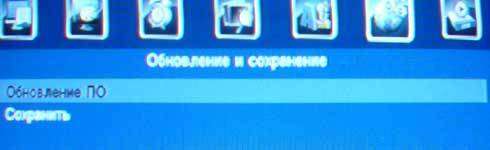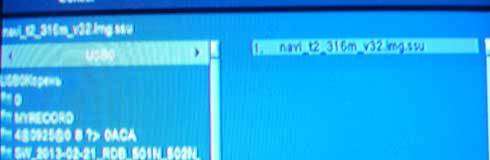- Версия v.0.2.0.2 от 24.02.2017СКАЧАТЬ
ES-15-v0.2.0.2.bin
Погода — Украина
RSS — Лига нет укр.
IPTV — нет файла
Добавлено:
Stalker
Xtream
KINO-LIVE
Полностью переведено меню
Значки $ отсутствуют
- Версия 1.2.0.2 от 09.05.2017СКАЧАТЬ
ES15-1.2.0.2-9.05.2017.bin
Hardware version — 2.0.0.0
Software version — v1.3.0.0
Time zone — UTC+2
Tuner Type — MXL608 addres — 0x80
Погода — Украина
RSS — рус.
IPTV — нет файла
Добавлено:
поддержка стандарта кабельного телевидения DVB-C
приложение MEGOGO
добавлено приложение YouPorn (активация 3235 в меню Интернет).
- Версия v1.4.0.2 от 22-06-2017СКАЧАТЬ
eurosky_ES15_v1.4.0.2.bin
Hardware version — 2.0.0.0
Software version — v1.3.0.0
Time zone — UTC+2
Tuner Type — MXL608 addres — 0x80
—————————————————
— облачный плейлист IPTV работает
— в Youtube после окончания ролика, начинает проигрываться следующий автоматически
— перемотка работает, паузу не добавили.
Ремонт и прошивка тюнеров Т2
- Прошивка для Eurosky ES-18 v.1.6.0.0 от 27.10.2017СКАЧАТЬ
ES18-v1600-27102017.bin
Hardware version — 2.0.0.0
Software version — v1.3.0.0
Time zone — UTC+2
Tuner Type — SAMSUNGDTQS243PH172C addres — 0x80
——————————————
- Прошивка на ES-18 v.0.2.0.2 от 19.01.2018СКАЧАТЬ
ES-18-0202-19012018.bin
Hardware version — 2.0.0.0
Software version — v1.3.0.0
Time zone — UTC+2
Tuner Type — MXL608 addres — 0x80
—————————————
- Прошивка на Eurosky ES 15-18 V0.2.0.2 от 03.12.2018Проверена.СКАЧАТЬ
eurosky_15-18_ru_181203.bin
Hardware version — 2.0.0.0
Software version — v1.3.0.0
Time zone — UTC
Tuner Type — MXL608 addres — 0x80
Погода — Россия
RSS — русские
IPTV — пустой лист
В этой прошивке полный «фарш»: USB-LAN , USB-WiFi, DVB-T2, DVB-C
В Меню Интернет:
Youtube ( нет меню ключей ) не работает
Gmail
IPTV — работает с флешки + облако 5 листов
Stalker — работает показ видео
Xtream — .
Megogo — не работает
Redtube (комбинация — 3235) затем вводим 000000 — не работает
Kino-live — не работает
Добавлено управление кнопкой TV/R/IPTV (переключение в IPTV из режима TV)
В режиме просмотра канала IPTV по нажатию желтой кнопки пульта изменение формата экрана: Авто, 16:9 Wide Screen, 16:9 PillarBox, 16:9 Pan Scan, 4:3 Letter Box, 4:3 Pan Scan, 4:3 Full.
Набор с циферок, перелистывание списка. Прогноз погоды с Российскими городами. Приложение Megogo — только грузятся иконки фильмов, не работает.
Приложение Megogo — только грузятся иконки фильмов, не работает.  Список RSS новостей, частично работает.
Список RSS новостей, частично работает.  IPTV — ввод ссылки в ручном режиме поддержка 45 символов, загрузка через файл iptv_server.xml поддержка до 60 символов ссылки на плейлист.
IPTV — ввод ссылки в ручном режиме поддержка 45 символов, загрузка через файл iptv_server.xml поддержка до 60 символов ссылки на плейлист.
Загрузка плейлистов в облако — общее количество возможных 5.
Ограничение по общему количеству каналов всего 2000 каналов.
Как правильно прошить Т2 тюнер World Vision T62N (T62A, T62D, Т62М) через USB флешку
- Прошивка на Eurosky ES-18 V 2.1 от 05-12-2019СКАЧАТЬ
dump_all.bin
Hardware version — 2.0.0.0
Software version — v1.3.0.0
Time zone — UTC
Tuner Type — MXL608 addres — 0x80
Погода — Украина
RSS — Лига нет Укр.
IPTV — пустой лист
С рабочим ютюбом.
- Прошивка на Eurosky ES-15 V2.2 от 04-08-2020 . Проверена.СКАЧАТЬ
Eurosky ES-15 04-08-20.bin от 24.07.2020
Hardware version — 2.0.0.0
Software version — v1.3.0.0
Time zone — UTC
Tuner Type — MXL608 addres — 0x80
Погода — Украина
RSS — Лига нет Укр.
PTV — пустой список
Хорошая прошивка, работают практически все приложения.
В этой прошивке полный «фарш»: USB-LAN, USB-WiFi, DVB-T2, DVB-C
В Меню Интернет:
Погода
Youtube (нет меню ключей)
Gmail
RSS Чтение — нет ссылок
IPTV — работает с флешки + облако 5 листов
Stalker — работает видео
Xtream — .
Megogo — не работает
Redtube (комбинация — 3235) затем вводим 000000 — не работает
Kino-live — не работает
Добавлено управление кнопкой TV/R/IPTV
В режиме просмотра канала IPTV по нажатию желтой кнопки изменениt формата экрана: Авто, 16:9 Wide Screen, 16:9 PillarBox, 16:9 Pan Scan, 4:3 Letter Box, 4:3 Pan Scan, 4:3 Full.
Набор с циферок, перелистывание списка.
В Youtube в настройках есть пункт меню с ключами.
В RSS не прописаны категории и ссылки.
- Останній офіційний софт від 4.08.2020СКАЧАТЬ
3235s_Eursky_ES18_ES20_ES15(04.08).bin
Hardware version — 2.0.0.0
Software version — v1.3.0.0
Time zone — UTC
Tuner Type — MXL608 addres — 0x80
Погода — Украина
RSS — Лига нет Укр.
IPTV — пустой лист
Прошивки модернизированные

- Прошивка от chucho v.0.2.0.2 для Eurosky ES-18 от 10.08.2018Проверена.СКАЧАТЬ
ES18-0202-10082018.bin
Hardware version — 2.0.0.0
Software version — v1.3.0.0
Time zone — UTC
Tuner Type — MXL608 addres — 0x80
Погода- Украина
RSS — Лига нет Укр.
IPTV — нет листов
Добавлено в меню Интернет:
Stalker — работают только ролики
Xtream — . не работает
KINO-LIVE не работает
Значки $ отсутствуют
В режиме просмотра канала по нажатию желтой кнопки добавлена функция изменения формата экрана: Авто, 16:9 Wide Screen, 16:9 PillarBox, 16:9 Pan Scan, 4:3 Letter Box, 4:3 Pan Scan, 4:3 Full.
С порога нашло все 40 каналов Т2.
В Youtube нет пункта с файлом ключей.
Сервисы Сталкер и Экстрим — без знаний, что это, не запустятся.
- Прошивка от WorldVision для es-15 и es-18 от 30.04.2019 года.СКАЧАТЬ
3235s_Ukraine_190430_II_es1518.bin
Hardware version — 2.0.0.0
Software version — v1.3.0.0
Time zone — UTC
Tuner Type — MXL608 addres — 0x80
Погода — Украина
RSS — Лига нет Укр.
IPTV — нет листов
Автозапуск c IPTV, синхронизация времени, время в режиме ожидания, кнопка TV/R переключение режимов, синяя переключение режимов экрана. А так то все тоже самое что заявлено в прошивке от WV от 21.07.19 Кинотеатры только IVI и Megogo. Заходим в IPTV вправо выбираем клауд нажимаем ОК.
История изменений от 12.04:
— Исправлена работа приложения YouTube, повышена общая стабильность работы.
— Приложение YouTube добавлены новые функции, добавить в «Избранное», история просмотра, фильтры режима поиска.
— Приложение YouTube добавлена возможность загрузки Youtube api keys посредством файла youtube_apikey.xml загруженного с USB накопителя.
— Авто режим ожидания, теперь после загрузки на LED дисплее отображает не 0000, а 0FF
— Информационная панель, выполнена доработка с режимами 1c./2c./3c./4c./5c./7c./Выкл.
— Добавлена новая функция «Ложный режим ожидания», в данном режиме светодиодный LED дисплей сохраняет настраиваемую яркость. (функция имеет недоработки).
— Функция запись, иконка REC на экране изменена на динамическую.
— IPTV плеер, проверены тестовые потоки, поправлена корректность воспроизведения.
— Раздел меню «Интернет», подняты вверх часто используемые приложения.
— Изменён шрифт отображения армянского языка.
— Правка языковой локализации.
— Другие изменения.
История изменений от 30.04:
— Редактор каналов, внесены изменения для корректного редактирования базы данных.
— IPTV плеер, проверены тестовые потоки, поправлена корректность воспроизведения.
— Внесены исправления в работу функции «Ложный режим ожидания»
— Приложение YouTube внесены исправления.
— Восстановлена работа приложения Kino-Live
— PVR Менеджер добавлена настройка изменения длительности записи.
— Интернет кинотеатр Megogo, внесены изменения в настройку соотношения сторон, вызов по синей кнопке.
— Другие изменения. Кнопка «MENU»меняет режим КАНАЛ—ИЗБРАННЫЕ—КАТЕГОРИИ.Нашлась ИСТОРИЯ просмотра)
- Прошивка на базе последней от Alphabox, правленая под Eurosky 15-18 от 2.08.19 .СКАЧАТЬ
3235s_es1518_3819.bin
Hardware version — 2.0.0.0
Software version — v1.3.0.0
Time zone — UTC
Tuner Type — MXL608 addres — 0x80
Погода — Украина
RSS — Лига нет Укр.
IPTV — Украина
сборка от 1-08-2018 версия 1.9(Alphabox)
Автозапуск IPTV , KINO-LIVE, Youtube, IVI, Megogo, Stalker, Xtream, Redtube
3235 код в меню интернет.
29 листов в клауде. Последняя прошивка, все работает включая KINO-LIVE. Некоторые пользователи заметили что не работает ютюб, создать файлы youtube_cfg.xml и youtube_apikey.xml скопировать на флешку и обновить. Можно добавить свои ключи, тогда не надо будет обновлять постоянно. Свои ключи берутся в настройках ютюба в личном кабинете.
1 Добавлена пауза в интернет сервисы YouTube, IPTV, …
2 Поддержка USB LAN Realtek 8152B, SR9700, SR 98003.
3 IPTV
— Исправлена ошибка авторизации при которой зависали каналы при переключении
— Переключение на IPTV при помощи «TV/RADIO»
— Возможность выставить в настройках автоматическую загрузку IPTV проигрывателя при включении ресивера.
— Возможность сортировки IPTV каналов по алфавиту.
4 Xtrem (в тестовом режиме)
5 Stalker portal (в тестовом режиме)
6 Kinolife (в тестовом режиме)
7 Исправлены мелкие ошибки.
от 10.08.2018 версия 1.9(Alphabox)
Исправлены проблемы с подключением к интернету.
В мультимедийные плеера (……, YouTube) добавлена функция постраничного перехода при помощи кнопок Page+ Page-
Оптимизированы сетевые службы при просмотре интернет сервисов.
- Прошивка от WV адаптирована проверена на ES-18 и для ES-15 от 21.06.19СКАЧАТЬ
es15182419_ivi.bin
Hardware version — ES15-18
Software version — H05ted
Time zone — UTC+3
Tuner Type — MXL608 addres — 0x80
RSS — много Укр.
Погода — нет городов
IPTV — рус. + укр.
- Прошивка World Vision T62D для Alphabox T24 от 19.09.2019 стабильная и актуальная версия!
История изменений:
1. DVB-C расширен нижний диапазон, добавлен I и II метровый.
2. Инфо панель канала и меню EPG, добавлена информация дня недели в формате.
3. Приложение YouTube восстановлена работа.
4. Функция таймер, добавлен режим «После события» нормальный или в режим ожидания.
5. IVI.RU портал рекламных видео трейлеров удалён.
6. Приложение YouTube добавлена функция обновления API key с USB накопителя.
7. PVR плеер по умолчанию формат экрана установлен в режим полный экран.
8. Повышена стабильность работы.
- Новая прошивкa для Alphabox T24 версия 2.2 от 08.12.2019!
История изменений:
— Значительно увеличена скорость переключения IPTV каналов
— Ресивер теперь запоминает группу стандарта вещания и активного канала до выключения и в режиме работы.
— Запоминание активной группы избранного до выключения и в режиме работы.(переход по каналам внутри группы)
— Редактор каналов, возможность применения редактирования к выделенной группе каналов (перенос каналов)
— В медиаплеере теперь по умолчанию формат экрана «Авто».
— Ресивер теперь сохраняет пользовательский порядок файлов в редакторе
— Улучшена работа с языковыми дорожками в режиме IPTV
— Активация таймера сна в IPTV режиме (синяя кнопка TIMER на ПДУ)
— Восстановлена работа Kinolive
— В Youtube добавлен раздел истории и избранных роликов. Разделы переключаются по кнопке Menu. В избранные ролик добавляется синей кнопкой пульта,
Пока есть мысль попробовать еще адаптированную прошивку с WV T62D от 21.09.2019 (by Daemon) и загрузить в нее свой личный api key (встречал информацию, что в прошивках для WV только с версий от 09/09/2019 появились отдельные пункты меню для загрузки ключей по сети и с usb флеши), но это сделаю только вечером в лучшем случае. Попробовал перейти на прошивку от 02.08 с alfabox (так же by Hosted), но с ней обнаружил ряд проблем — в разделе iptv каналы справа отображаются не списком, а матрицей, в результате названия каналов плохо читаемы (формат отображения матрица/список прибит в прошивке наглухо? или можно как-то поменять?).
Так же отсутствует настройка отображения часов в режиме ожидания (уже привык к этой фиче). И самое главное — ключи youtube.
Попробовал по рекомендации Hosted создать два xml файла и скормить их, причем в каждом для key 0 поставил свой личный сгенерированный ключ (хотя смущает, что не запрашивается usb флеш и мне так и не понятно тянутся ли ключи по сети или все же с вставленной флеши, а просто выводится сообщение, что ключи успешно обновлены). И все вроде бы красиво, видео ищется с пол пинка, но ложка дёгтя — при попытке проигрывания некоторые видео (точно проверено на всех VEVO клипах) выводится сообщение, что владелец запретил показ в моей стране.
Причем изменение настроек страны в youtube (Украина, USA, Все) ничего не меняет. Кто подскажет что с этим делать? Это проблема ip адреса? Или сгенереного ключа? Пока сижу на версии ПО от 21.06 адаптированной WV прошивки, но хочу попробовать последнюю от 02.08.2019 (от альфабокс которая насколько я понял).
Я так понял там есть меню в ютуб, где надо скармливать актуальные ключи (в той, что у меня сейчас просто кнопка «обновить», видно автоматически откуда-то тянутся ключи).
Прошивки на T2 Eurosky ES-15/18
Источник: t2-iptv.net
Прошиваем DVB-T2 приставку через консоль, без выпаивания микросхемы

Положение неприятное, хоть неси приставку обратно в магазин. Но все не так плохо и если есть компьютер и флешка, то приставку можно попробовать наладить собственными силами.
Связано это с установкой неправильной прошивки на приставку DVB T2, непонятно по каким причинам. Прошивка – это такая можно назвать программа управляющая прибором, именно ее работу мы видим, когда входим в «Меню» приставки. Ну а самое главное, именно прошивка приставки отвечает за декодирование цифрового сигнала, поэтому приставку еще называют декодером.
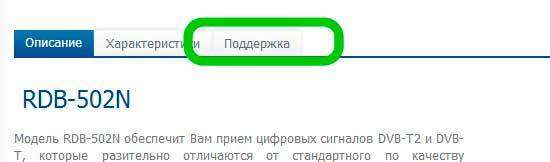
Как было упомянуто выше, приставку можно наладить самому. Для этого садимся за компьютер, заходим на сайт производителя, выбираем именно ту модель, какую Вы приобрели,
переходим в раздел тех поддержки, и скачиваем обновление прошивки.
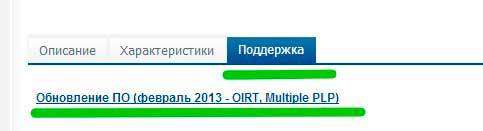
Обратите внимание: прошивка скачивается бесплатно, без регистрации и СМС.
Она предоставляется в архивированном виде. Распакуйте архив и поместите его на USB носитель (флешку), можно в папке, но лучше, чтоб не нужно было искать, поместите его на чистую флешку. Выглядеть файл может примерно так: navi_t2_316m_v32.img.ssu. Вместе с прошивкой к приставке dvb t2, скачивается инструкция по ее установке.
Рассмотрим обновление прошивки для приставки Rolsen RDB-502N.
Заходим в меню и переходим во вкладку система.
Выбираем опцию «Обновление и сохранение»
Обновление прошивки длится менее минуты, после обновления прошивки на приставке, она попросит перезагрузить ее. Выключаем ее от сети и снова включаем.
Заново проводим поиск и настройку каналов на приставке.
Обновление прошивки помогает не только в случае с плохим приемом каналов цифрового ТВ, но и при других проблемах. Например, при неработающих некоторых функциях. Часто встречаются приставки DVB-T2 с неработающей функцией воспроизведения и записи телепрограмм (функция PVR), в таких случаях так же помогает обновление прошивки приставки DVB T2.
Прошиваем DVB-T2 приставку, ресивер на MStar
Цифровая приставка Electronics EL2102HD постоянно циклически перезагружалась при включении, временно проблему решила прошивка.
Понадобится вот такое устройство —
USB TO UART на CP2102,
-USB-UART адаптер CP2102. Подключение Orange Pi Zero.
-Как прошить цифровую приставку с выпаиванием микросхемы
которое соединяется с приставкой по трем проводам — TX, RX и GND!
Либо программатор CH341 с переставленной перемычкой в режим UART.
Важно!Провода соединяются НЕ соответственно — на адаптере контакт TX соединяем к контакту RX на приставке, RX на адаптере к TX на приставке.
В первую очередь включается адаптер USB-UART, в последнюю очередь — периферия к нему(в данном случае переферия — приставка)!В ином случае преобразователь может выйти из строя и в следствии потянуть за собой подключенное оборудование.
Само собой перед использованием устройства нужно установить драйвер, скачать драйвер можно с сайта Sillabs под разные ОС и версии ОС:
Если драйвер не встал и пишется ошибка в диспетчере устройств, следует удалить и заново установить драйвер.
Если это не помогает и у вас вылазит ошибка:
This device is not working properly because Windows cannot load the drivers required for this device. (Code 31)
Это устройство работает неправильно, поскольку не удалось загрузить драйверы для этого устройства. (Код 31)
попытайтесь поставить данные драйвера(предварительно удалив старые и перезагрузив систему):
LampCore_RU-cp2102-windows-121204
возможно происходит конфликт с другим usb-устройством, в таком случае отсоедините все устройства USB
В цифровой ресивер нужно впаять три пина, на уже готовые контактные площадки для интерфейса UART, обратите внимание, что там используется бессвинцовый припой
Найти эти площадки можно по нанесенным надписям -TX, RX или по видимым контактным площадкам, если возле площадок нет меток распиновки UART, то определить ее можно по контакту, который не используется (NC), там будет вот такой рисунок:
Где нарисован паз, под ним расположен не используемый контакт(NC — No Contact), начиная от него, слева направо подряд идут — GND, RX, TX.
На новых приставках зачастую такой готовой площадки уже нет, но контакты RX, TX подписаны — к ним нужно подпаиваться тонким проводом.Может быть так, что надписей, указывающих, где находятся контакты UART — RX, TX может не быть, в таком случае необходимо смотреть распиновку процессора текущей приставки и уже из нее определить, где находятся нужные нам контакты.
Пины подпаяли, USB TO UART адаптер с ресивером соединили, адаптер соединили с компьютером, приставку НЕ включаем, теперь остается найти программу-терминал для отправки и приема команд
Все существующие программы терминалы оказались неудобные и ничуть не устроили
Была написана отдельная программа-терминал для этого случая:
PortListener(Для работы требуется NET Framework 4.6.1)
PortListener
(либо Вы можете использовать программу Putty:
или AccessPort: AccessPort )
Программа достаточно простая и разбираться в ней совсем не придется
Узнаем на каком порту сидит UART-адаптер(Silicon Labs CP210x USB to UART Bridge) в диспетчере устройств.
В программе вводим свою цифру порта.
Нажимаем открыть порт, порт открыт
Включаем приставку в сеть.
Тут же видим в окне сумасшедше-скачущий лог загрузки
(если что неисправно, лог будет отображаться по кругу, чтобы это прекратилось достаточно ввести любую команду)
После остановки отображения мельтешения логов можно начать вводить команды и ждать ответа
Для того, чтобы прошить приставку, необходимо кинуть на флэшку, отформатированную в FAT16 (для FAT16 флэшка не должна быть больше 2 Гб, либо можно разбить флэшку с бОльшим объемом памяти на отдельный раздел, размером не более 2 Гб и отформатировать в FAT16, но некоторые приставки могут не увидеть такого раздела) файл прошивки с любым именем и вставить флэшку в ресивер.
Дальше ввести команды:
(Для приставок на MStar, на новых приставках, на других процессорах действуют другие методы и данный может не подходить)
1)setenv usb_upgrade 1
2)setenv usb_upgrade_path usb_upgrade_all_flash.bin —
вместо usb_upgrade_all_flash.bin пишите свое имя прошивки, которую закинули на флэшку!
3)saveenv
4)reset — Здесь приставка перезагрузится и дальше пойдет прошивка цифровой приставки с флэшки!
На этом все, все достаточно просто.
Через некоторое время приставка вновь стала перезагружаться, вновь помогла прошивка — а это значит имеется дефект микросхемы Winbond EEPROM — памяти, здесь без пайки уже не обойтись — Как прошить цифровую приставку с выпаиванием микросхемы .
Ситуация затруднило еще то, что после прошивки требовалась настройка и пульта к приставке не оказалось, а которые имелись — не подходили, а кнопками, расположенными на приставке подтвердить действие или изменить параметр было невозможно, поэтому было придумано следующее решение:
Управляем любым устройством с телефона
ОЦЕНИТЕ ДАННУЮ ПУБЛИКАЦИЮ:
Мы сожалеем, что эта публикация Вас не устроила.
Напишите, пожалуйста, что Вам конкретно не понравилось, как можно улучшить статью?(оценка будет засчитана только при наличии отзыва)
Спасибо за ваш отзыв!
День добрый уважаемые коллеги! С вами снова я — ремонтер Vasya! Сегодня немного поделюсь опытом ремонта и прошивания приставок для цифрового ТВ, опытом по разным случаям и моментам. Наш пациент ТВ ресивер DVB-T2 D-COLOR DC1302HD.
Приставка поступила с жалобой. Не работает вообще»! Первым делом подключил к телеку, в начале появлялась фирменная заставка-логотип и на этом всё! Далее ни в какую. Индикатор постоянно светился зелёным цветом. Ни включалась, не выключалась, табло не светилось.
В подобных случаях сразу одолевают смутные сомнения, пеняющие на прошивку, т.е. глюк в мозгах устройств. Такое в дешёвых приставках случается часто, причиной скорей всего являются дешёвая флеш-память (маленький чипчик на плате).
 Предполагаю что причина этого скорей всего как всегда банальна — жадность к наживе производителей приставок и иже с ними — торгашей (китайцев!). Любой ремонт всегда начинаю с внимательного внешнего осмотра изделий. Проделал и я эту процедуру.
Предполагаю что причина этого скорей всего как всегда банальна — жадность к наживе производителей приставок и иже с ними — торгашей (китайцев!). Любой ремонт всегда начинаю с внимательного внешнего осмотра изделий. Проделал и я эту процедуру.
Изъянов не обнаружил.  Далее всегда идёт проверка блока питания и отходящих от него напряжений. В нашем случае имеются ещё и дополнительные 2 шт.
Далее всегда идёт проверка блока питания и отходящих от него напряжений. В нашем случае имеются ещё и дополнительные 2 шт.
DC-DC преобразователя в сторонке от блока питания, первый E14Z1 на 3,3V (на плате обозначен как U3), второй AS20Cp на 1,2V (соответственно U4) и один обычный линейный стабилизатор AMS1117 на 1,8V (U9). Проверил и этот момент. Всё было хорошо.
 В последние годы обычно в дешёвых китайских девайсах дают о себе знать, в плохом смысле слова, электролитические конденсаторы. Они усыхают, теряют ёмкость, разбухают, увеличивают своё внутреннее сопротивление, иногда подмыкают цепь, иногда изливают из себя электролит, иногда взрываются издавая шипящий звук и белёсую сизую дымку, при этом ещё и могут стрельнуть!
В последние годы обычно в дешёвых китайских девайсах дают о себе знать, в плохом смысле слова, электролитические конденсаторы. Они усыхают, теряют ёмкость, разбухают, увеличивают своё внутреннее сопротивление, иногда подмыкают цепь, иногда изливают из себя электролит, иногда взрываются издавая шипящий звук и белёсую сизую дымку, при этом ещё и могут стрельнуть!
Для справки в советской и постсоветской аппаратуре такого не было. Редко взрывались не по совей вине, редко теряли ёмкость, если мне не изменяет память подмыкали на коротко. Потому проверил на всякий случай и конденсаторы. Было пару потерявших ёмкость процентов на 15. Поменял на всякий пожарный.
После отчаянно решил, исходя из опыта, накинуться сразу на ,,амбразуру», как Александр Матросов! Т.е. взять за жабры флеш-память, потому как интуиция после проверки питаний не давала покоя и настойчиво шептала в уши. Хозяин бомби её — не нравиться она мне(тебе). Заморочься пока на ней»!
Кто не знает, в флеш-памяти хранятся микрооперационная система приставки (прошивка), всякие юзерские настройки, свой стартовый загрузчик и т.д. Ну т.е. как в Виндовс имеется установленная на жёсткий диск операционная система и т.д. В таких случаях самое сложное найти подходящую прошивку, или что хуже вообще не найти.
Для этого всегда, по традиции использую прекрасный раздел нашего сайта под название ,,Форум». (И ВАМ СОВЕТУЮ!) Т.е. создаю тему в форуме и прошу у вас совета. Там мы общаемся, делимся опытом, помогаем друг другу чем можем. Вот и в моём случае, как всегда безотказно, мне здорово помог наш уважаемый администратор сайта Remonter, и с любезностью предоставил прошивочку для моего пациента!
Спасибо ему огромное за старания! Флеш-память редко умирает наглухо, чаще просто глючит и отказывается работать. Иногда достаточно зарядить её в программатор, скопировать её данные в прогу, ОБЯЗАТЕЛЬНО сохранить файл (расширение BIN) на комп , т.е ещё говорят снять дамп прошивки. Это важно — запомните!
Так как в случае неподходящей найденной прошивке, в флешку нечего будет заливать после того как случайно сотрёте родную! Родная исправная прошивка — ЕСТЬ ИМЕННО РОДНАЯ И ПРОВЕРЕННАЯ ВРЕМЕНЕМ — если не ,,побитая». Потом ,,форматнуть»(стереть) её и по новой залить в неё родную прошивку. Этот трюк с перезаливкой часто выручает!
Помог он и в моём случае — приставка ,,завелась» без проблем. Для пробы завал прошивку уважаемого Remonter-a и свою, найденую в сети. Все три работали без проблем. Остановился на предложенной администратором. После этого погонял приставку пару часов, работала исправно. Отмыл от грязи корпус, пульт и отдал счастливому и отчаявшемуся было ранее хозяину.
Для прошивки я использую приобретённый в Китае универсальный программатор Minipro TL866CS. Программу к нему использую МиниПро v6.50 (идёт в комплекте с программатором).
 На скриншоте к проге я указал в какой последовательности я перепрошиваю флеш-память. Но для ясности понимания процесса прошивки пишу здесь.
На скриншоте к проге я указал в какой последовательности я перепрошиваю флеш-память. Но для ясности понимания процесса прошивки пишу здесь.
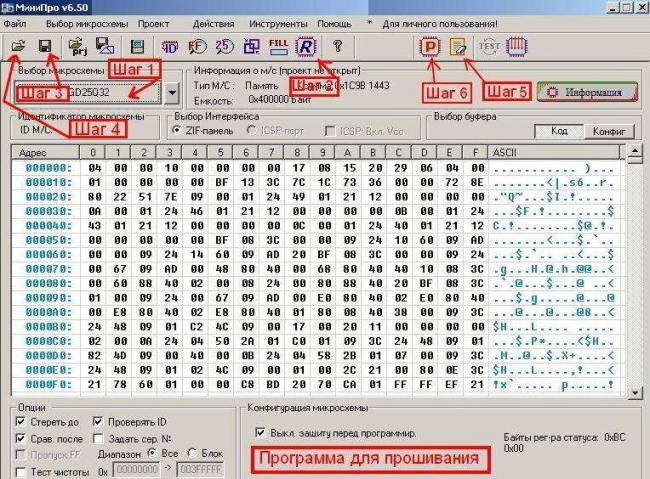 Шаг 1. Предварительно вставив микросхему в разъём выбираем вид памяти, дабы программатор смог ,,видеть» её и работать с ней. Шаг 2. Снимаем дамп. Шаг 3. Сохраняем дамп на компьютер. (. ) Шаг 4. Загружаем в прогу новую прошивку (или старую-родную!) Шаг 5. Стираем память.
Шаг 1. Предварительно вставив микросхему в разъём выбираем вид памяти, дабы программатор смог ,,видеть» её и работать с ней. Шаг 2. Снимаем дамп. Шаг 3. Сохраняем дамп на компьютер. (. ) Шаг 4. Загружаем в прогу новую прошивку (или старую-родную!) Шаг 5. Стираем память.
Шаг 6. Записываю новую прошивку в память. Далее я впаиваю память в электронную плату и проверяю. Для пайки многоногих SMD-элементов полагается применять термофен. Использую и я его. Вещь хорошая, советую приобрести!
 Припаиваю обычно уже паяльником, с использованием разнообразных умеренно агрессивных к медным дорожкам флюсов, промывая опосля щёточкой со спиртом или проточной водой (естеССено просушиваю плату до суха! ). Если у вас нет фена можно использовать обычную медную проволоку, намотав её на жало и изогнув таким образом чтобы аккуратно нагревать одновременно обе стороны чипа. Не погнув при этом ножек микросхемы и НЕ ОТОРОВАВ токопроводящих дорожек в суматохе!
Припаиваю обычно уже паяльником, с использованием разнообразных умеренно агрессивных к медным дорожкам флюсов, промывая опосля щёточкой со спиртом или проточной водой (естеССено просушиваю плату до суха! ). Если у вас нет фена можно использовать обычную медную проволоку, намотав её на жало и изогнув таким образом чтобы аккуратно нагревать одновременно обе стороны чипа. Не погнув при этом ножек микросхемы и НЕ ОТОРОВАВ токопроводящих дорожек в суматохе!  По специальным смывкам для флюса ничего сказать не могу, так как не имею в них никакого опыта (без проблем обхожусь пока без смывок). Если желаете, посоветуйте своему коллеге в комментариях, какая из смывок лучшая и подходящая. Кого интересуют прошивка для данного девайса и программа для программатора добро пожаловать на соответствующий раздел в форуме нашего сайта, по моей проблеме. (Форум — Ремонт ресиверов (тюнеров) — ,,Ищу прошивку для DVB T2 телевизионной приставки D-Color DC1302HD») Ссылка — https://remonter.info/forum/topic/ishhu-proshivku-dlya-dvb-t2-televizionnoj-pristavki-d-color-dc1302hd/
По специальным смывкам для флюса ничего сказать не могу, так как не имею в них никакого опыта (без проблем обхожусь пока без смывок). Если желаете, посоветуйте своему коллеге в комментариях, какая из смывок лучшая и подходящая. Кого интересуют прошивка для данного девайса и программа для программатора добро пожаловать на соответствующий раздел в форуме нашего сайта, по моей проблеме. (Форум — Ремонт ресиверов (тюнеров) — ,,Ищу прошивку для DVB T2 телевизионной приставки D-Color DC1302HD») Ссылка — https://remonter.info/forum/topic/ishhu-proshivku-dlya-dvb-t2-televizionnoj-pristavki-d-color-dc1302hd/
Удачи в ремонтах!
Для благодарности и поддержки автора VasyaWebMoney:R993674847010Яндекс.Деньги:410016721348624Карта Мир: 2202 2017 3486 8330Подробнее здесь. Используемые источники:
- https://digital-tv-dvbt2.ru/proshivka-pristavki-dvb-t2/
- https://lampcore.ru/справочник/прошиваем-dvb-t2-приставку-через-консоль-б/
- https://remonter.info/resiver-dvb-t2-remontproshivkavkusnyashki/
Источник: vesali.ru
Ресивер dvb t2 с iptv
Некоторые HD каналы по IP TV лагают — тут не знаю, в чем дело. То ли источник такой, то ли интернет, то ли с приставкой что-то. В плане эфирного TV и воспроизведения файлов в флешки — без нареканий. Единственное, чего реально не хватает, это воспроизведения файлов с сетевого источника.
Как прошить тюнер, IPTV, TV, Jtag, T2, форум, ключи, каналы, API Key
Войти
Популярные статьи
- Как установить самообновляемый IPTV на Т2 приставку. 277 просмотров в день
- Прошивки на Т2 приставки. Скачать. 257 просмотров в день
 Прошивки (ПО) для T2 приставок 255 просмотров в день
Прошивки (ПО) для T2 приставок 255 просмотров в день- Самообновляемый IPTV плейлист. Что это такое? Скачать! 205 просмотров в день
 Самообновляемый IPTV плейлист. 190 просмотров в день
Самообновляемый IPTV плейлист. 190 просмотров в день- Настройка Wi-Fi на Т2 приставке, просмотр YouTube. 173 просмотра в день
- Бесплатный IPTV плейлист. 166 просмотров в день
- .XML файл IPTV. Скачать. Самообновляемый файл IPTV, для T2 приставок. 147 просмотров в день
- Прошивка Т2 приставки. Что нужно знать? 139 просмотров в день
- USB WI-FI адаптер RT 5370 и MT 7601 120 просмотров в день
Как установить самообновляемый IPTV на Т2 приставку.

Самообновляемый IPTV плейлист — этот тот лист который можно скачать в интернете по ссылке, при этом сам лист который вы и другие пользователи качают лежит на сервере, где его время от времени редактируют и вы при очередном скачивании
уже получите обновлённый IPTV плейлист. Подробнее об этом вы сможете прочитать вот в этой статье, а так-же можете там найти ссылки на самообновлённые IPTV плейлисты.
Прежде чем вы будете вводить ссылку в Т2 приставку, лучше бы было её проверить на работа способность, сделать это легче всего так, скачиваете по ссылке файл, должен быть в формате .m3u (именно в этом формате DVB-T2 приставки видят IPTV плейлисты) и этот файл закидываете в VLC плеер на проверку, если показывает, тогда готовимся эту ссылку внести в Т2 приставку.
Для того, чтобы у вас показывал IPTV лист разумеется ваша приставка должна быть подключена к интернету с помощью USB Wi-Fi адаптера.
Когда вы нашли в интернете самообновляемую ссылку IPTV в формате .M3U (где её взять, я писал выше в этой статье) и проверили её на работа способность на VLC плеере, то можно её смело вводить в вашу T2 приставку. Хочу сразу сказать, что не каждая приставка поддерживает именно самообновляемые iptv листы, многие приставки могут загружать только обычные IPTV плейлисты, файл в формате .M3U. На некоторых моделях эту проблему может решить обновление программного обеспечения вашей приставки, но далеко не на каждой приставке поможет, а подходить к прошивке нужно очень аккуратно, чтобы ваша т2 приставка не превратилась в кирпич. (Прошивка должна быть обязательно для вашей модели приставки и не какая другая). Ну а мы вернёмся к вводу самообновляемого iptv плейлиста на DVB-T2 приставку.
Самообновляемый IPTV плейлист можно ввести в Т2 приставку где одним, а где двумя способами. Это или залить файл в формате .XML или прописать в ручную. В этой статье мы будем прописывать самообновляемый IPTV плейлист ручным способом.
Для этого заходим в меню приставки и идём в приложения USB.

Опускаемся на «интернет» вкладку и заходим в неё.

Там находим раздел «IPTV», заходим в него.

Необходимо стать на «ВСЁ» и нажать на пульту кнопку (влево или вправо).

И вы попадаете совершенно в другое меню IPTV «Cloud», (может называться как то по другому). Если в вашей Т2 приставке нет такого меню, то на ней не получится смотреть самообновляемое IPTV, может быть в более новом программном обеспечении этот раздел будет предусмотрен, а может и нет. Ну в кого он предусмотрен идём дальше. Необходимо нажать красную кнопку на пульту (в цветном ряду кнопок), как показано на рисунке.

И у вас откроется ещё одно окно, для ввода ссылки на самообновляемый IPTV плейлист. Для этого жмёте опять по красной кнопке «Добавить».

И открывается очередное окно, где требуется вписать, название листа и адрес ссылки URL.

Сначала становитесь на название листа и пишете то название которым вы хотите назвать данный лист.

Когда название iptv плейлисту дали, то переходите на ввод ссылки, (на самообновляемый iptv плейлист).

После того как прописали название и ссылку, необходимо всё это подтвердить, нажатием синей кнопки на пульту.

И у вас появился в вашей т2 приставке, первый самообновляемый IPTV лист. Вы можете внести таким образом целый ряд самообновляемых iptv плейлистов в свою DVB-T2 приставку.

Стоя на данном iptv листе, вы жмёте на пульту кнопку «OK», и в этот момент ваша Т2 приставка по той ссылке которую вы ввели, сама с интернета скачивает и устанавливает этот iptv лист.

Дальше вы выбираете желаемый канал и наслаждаетесь просмотром.

Таким образом вводятся самообновляемые iptv плейлисты в Т2 приставку!

Для тех, кто предпочитает смотреть, чем читать ВАМ СЮДА
В этой статье опишем, как настроить DVB-T2 приемник для просмотра IP TV на примере модели SELENGA. Все настройки выполняются в основном меню устройства. Для этого необходимо выполнить действия описанные ниже.
- Подключить приемник к интернету через Wi-Fi соединение.
- Скачать плей лист, либо ссылку на него.
- Загрузить плей лист, либо ссылку в DVB-T2 приемник.
Подключаем приемник к интернету
- Вставить Wi-Fi адаптер в USB приемника ( необходимое оборудование для просмотра IP TV)
- Включаем приемник и заходим в основное меню (рис 1)
- Стрелкой вправо на пульте переходим на «Система» далее стрелкой вниз переходим на «Настройка сети» жмем «ОК»(рис 2)
- В открывшемся подменю «Настройка сети» выбираем «Настройка Wi-Fi» жмем «ОК»
- По окончании поиска приемник выводит список найденных сетей (их может быть несколько если рядом с вами находятся роутеры других (сторонних пользователей), из списка выбираем свою сеть (сеть с названием которое вы присвоили своему роутеру) и жмем «ОК».
- Вводим пароль от сети и после ввода сохраняем его (рис 3). В случае успешного соединения с указанной сетью напротив названия появится галочка, что означает (приставка подключена к интернет сети)


Для использования приложения IP TV, вам нужен плей лист в формате m3u . По своей сути это сборник ссылок на потоки. Плейлист позволяет программе для просмотра IPTV ориентироваться в информационных потоках интернета.
Где взять плей лист? В сети интернет есть много файлов такого типа, для бесплатного скачивания. Введите в поисковик текст «скачать файл m3u» и вы увидите массу предложений о «свежих, рабочих, самообновляющихся, актуальных и других якобы действующих бесплатных листов». Но не стоит забывать хорошую пословицу о бесплатном сыре и мышеловке.
Бесплатный плей лист как правило содержит не тот список телеканалов какой вы хотели бы смотреть, плюс к этому большая часть ссылок на поток уже устарела и не работает. Поэтому поиск, скачивание и установка бесплатных плей листов отнимет много времени в результате вы не увидите то, что хотели бы смотреть. Плюсы таких манипуляций в том, что вы научитесь скачивать массу бесполезных листов и устанавливать их в приемник.
Платный плей лист предоставляет официальный провайдер IP TV и здесь как правило все ОК. Плей лист с достойным списком из 512 телеканалов различной тематики (Общероссийские, Новости, Спортивные, Музыкальные, Кино и сериалы, Познавательные, Развлекательные, Детские, Для взрослых +18, Украинские, Белорусские, Азербайджанские, Турецкие, Немецкие и др..).
Превосходное качество изображения, весь список работоспособный. Замечательной особенностью такого списка каналов является то, что общероссийские каналы представлены в 4-х часовых поясах. Приемлемая стоимость за фиксированное количество дней просмотра от 2 дней до года. Также по акции «индивидуальный тариф» вы сами можете выбрать количество дней просмотра от (6 дней 0,99$) и до (312 дней 49,99 $). Плей лист можно использовать на 2 устройствах одного IP адреса (DVB-T2 приемник и ПК, либо другое сочетание IP- бокс (андроид, смартфон) и смарт телевизор)
список телеканалов
как установить плей лист в приемник
- В основном меню, выбираем пункт USB и далее «Интернет», жмем «ОК» и попадаем в подменю, где есть приложения, которые работают ч-з интернет (рис 4).( список приложений зависит от модели вашего приемника и программного обеспечения устройства . Как правило вложены стандартные приложения «Погода, «Youtube», «Megogo» «IP TV» .)
- Выбираем IP TV жмем «ОК» и заходим в приложение (рис 5) , где вам предложено загрузить плей лист для просмотра.
- Для установки плей листа вставьте флешку в разъем USB приемника и нажмите синюю кнопку на пульте «Загрузить плейлист».
- В открывшемся окне, (список файлов на вашей флешке) выберете скаченный плей лист и нажмите «ОК» (рис 6) Плей лист установится на ваш приемник (рис 7).
Источник: prokompter.ru